电脑调制调节器是我们常说的“猫”,在其上插入电话线或网线,并与电脑的主机箱进行连接设置,可使用电脑上网浏览网页或视频。E客作为专业的IT服务平台,电脑安装维护是重要的服务内容,其中就包含电脑的上网设置。下面,和大家一起分享电脑调制调节器的故障分析与解决方法。
常见故障一:56K的Modem不能上到56K。这个问题可以从以下几方面考虑:
1. 实际的56Kmodem最高速度只能达到53K左右,考虑各种影响,56Kmodem的速度一般在45-53K之间。
2. 电话线路在很大程度上影响Modem的传输速度,如果电话线路质量不好、线路电压不稳,56K的Modem就上不到56K;另外使用分机上网,也会影响上网速度。
3. 未安装正确的驱动程序。
4. 和ISP使用的协议不同,只有您的Modem和您的ISP协议相同时,Modem才会达到56K的标准。
排除以上原因,您的56K Modem仍速度远远低于53K,这就是您的Modem硬件问题,可以考虑更换或送修了。
常见故障二:Modem经常掉线,产生掉线问题可能有以下几种原因:
1. 电话线路质量不好;
2. 若数据终端就绪(DTR)信号无效持续的时间超过Modem默认设置值,就会引起掉线;
3. 如果您的电话具有"呼叫等待"这一程控电话新功能,每当有电话打进来,调制解调器就会受到干扰而断开;
4. 另外,Modem本身的质量以及不同Modem间的兼容性问题也是引起Modem掉线的一个普遍存在的原因。
常见故障三:Modem无拨号音
当在夜深人静的时候上网时,为了不使拨号音影响别人睡眠,可以通过适当的AT命令来改变:可以用ATM0设置Modem无拨号音,而ATM1设置Modem从拨号到连接时有拨号音。对于音量的选择您可以通过以下指令改变,ATL0(低音量)、ATL1(低音量)、ATL2(中音量)、ATL3(高音量)。
常见故障四:传真速率达不到14400
Modem的最大传真速率是14400,而发传真时速率只有9600。这是因为大部分传真机的发送和接受速率都是9600,只有使用速率是14400或是33600的传真机,Modem的传真速率才会达到14400。
常见故障五:Modem无法拨号或连接
如果没有正确安装您的Modem,通信功能将无法正常工作。下列过程列出了验证Modem与Windows的通讯程序安装了不兼容的驱动程序文件,可能会导致COM端口和Modem工作不正常,所以应该首先检查是否加载了正确的Windows98文件。
1. 检验现有的通讯文件
(1) 将System目录中的COMM.DRV和SERIAL.VXD文件与Windows95软盘或光盘中的原版文件进行比较,检查文件的大小和日期是否相同。
(2) 确认在System.ini文件中有下列几行:[boot]Comm.drv=Comm.drv[386enh]device=*vcd
(3) 在"控制面板"中运行"添加新硬件"向导,检测和安装Windows98驱动程序。注意:Windows98在System.ini中不加载SERIAL.VXD驱动程序,而是使用注册命令来加载它。另外,在System.ini中也没有与*VCD相关的文件。这些文件被内置于 VMM32.VXD中。
2. 检验调制解调器的配置
在"控制面板"中,双击"调制解调器"图标。验证您的调制解调器的制造商和型号,运行"安装新调制解调器"向导检测调制解调器并确认当前配置是否正确。如果您的调制解调器未出现在已安装的调制解调器列表中,请单击"添加",然后选择合适的调制解调器。如果制造商和类型不正确,并且在列表中没有您的设备制造商及类型,请试着用“通用调制解调器"中的"与 Hayes兼容"选项,设置为调制解调器支持的最大波特率,并单击"确定"。在排除冲突列表中删除所有的调制解调器条目。
3. 检查调制解调器是否处于可以使用状态
在"控制面板"中双击"系统"图标,然后单击"设备管理"标签,在列表中选择您的调制解调器并单击"属性",确认是否选中"设备已存在,请使用"。
4. 检查端口的正确性
在"控制面板"中双击"调制解调器"图标,选择您的调制解调器,然后单击"属性",在"通用"标签上,检验列出的端口是否正确。如果不正确,请选择正确的端口,然后单击"确定"。
5. 确认串口的I/O地址和IRQ设置是否正确
在"控制面板"中双击"系统"图标,单击"设备管理"标签,再单击"端口",选取一个端口,然后单击"属性",单击"资源"标签显示该端口的当前资源设置,请参阅调制解调器的手册以找到正确的设置,在"资源"对话框中,检查"冲突设备列表"以查看调制解调器使用的资源是否与其它设备发生冲突,如果调制解调器与其它设备发生冲突,请单击"更改设置",然后单击未产生资源冲突的配置。
注意:如果COM1上有鼠标器或其它设备,请不要在COM3上使用调制解调器。通常COM1和COM3端口使用同样的IRQ,并且在多数计算机上不能同时使用。COM2和COM4也有同样的问题。如果可能的话,请更改COM3和COM4端口的IRQ设置,使它们不再冲突。另外,有一些显示卡的地址也和COM4端口冲突,如果发现冲突,请使用其它端口,或者更换您的图形适配器。
6. 检验端口设置
在"控制面板"上双击"调制解调器"图标,单击调制解调器,然后单击"属性",在出现的菜单中单击"连接"标签以便检查当前端口设置,例如波特率、数据位、停止位和校验。
7. 检验调制解调器波特率
在"控制面板"中双击"调制解调器",选择一种调制解调器,然后单击"属性",单击"通用"标签,然后将波特率设置为正确速率。
注意:如果您呼叫的主系统在原先设置的波特率下无法通讯,那么有时降低波特率可能会解决问题。
更多最新电脑常见故障维修大全,请见E客(http://www.ekservice.cn)官网!
 E客公众账号
E客公众账号 客户App下载
客户App下载 工程师APP下载
工程师APP下载 E客公众账号
E客公众账号 客户App下载
客户App下载 工程师APP下载
工程师APP下载 E客公众账号
E客公众账号 客户App下载
客户App下载 工程师APP下载
工程师APP下载 E客公众账号
E客公众账号 客户App下载
客户App下载 工程师APP下载
工程师APP下载 E客公众账号
E客公众账号 客户App下载
客户App下载 工程师APP下载
工程师APP下载






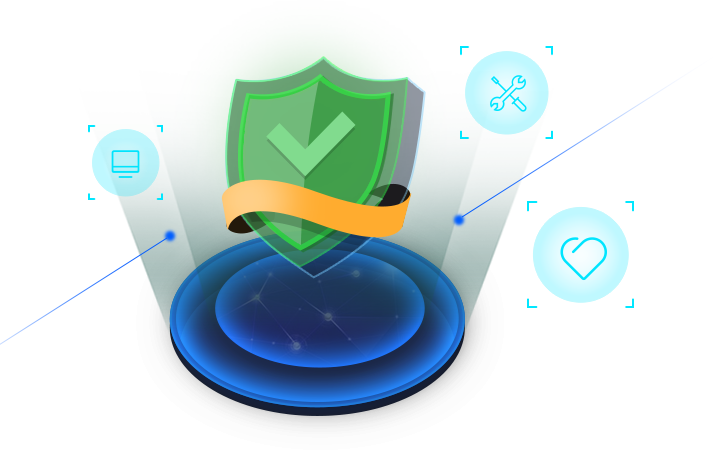








 沪公网安备 31010702002900号
沪公网安备 31010702002900号